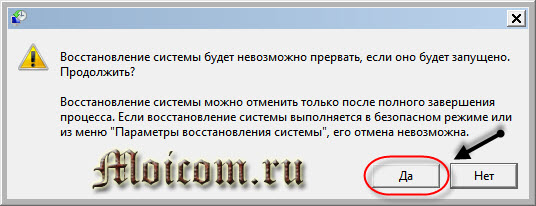Réparation du système Windows 7. Comment restaurer le système Windows pour qu'il fonctionne
Question : « Comment restaurer le système Windows 7 ? se produit après l'installation de nouveaux programmes qui conduisent au fait que l'ordinateur ne fonctionne pas correctement. En conséquence, l'utilisateur désinstalle le logiciel et renvoie le système d'exploitation à un précédent, état opérationnel... Il n'y a pas de difficultés particulières dans cette procédure, et il n'est pas difficile de la réaliser soi-même, sans l'aide de spécialistes tiers. Il n'est important qu'au premier démarrage de régler correctement les paramètres de cette procédure.
Comment ça marche
Avant de restaurer votre système Windows 7, sur exemple pratique découvrons l'algorithme pour le fonctionnement de cette procédure. Son essence est la suivante. L'utilisateur peut, s'il le souhaite, allouer un certain espace sur le disque dur. Les anciennes versions des fichiers seront ajoutées à cette archive, qui seront remplacées par de nouvelles lors de l'installation des programmes. C'est-à-dire que l'image suivante est obtenue - l'ancien fichier est transféré dans l'archive et un nouveau apparaît à sa place, avec de nouveaux paramètres. Si quelque chose ne va pas, il restaure simplement la version précédente au lieu de la nouvelle, et le système revient à l'état de fonctionnement précédent.
Personnalisation
La restauration de Windows 7 s'effectue comme suit - accédez au menu contextuel du raccourci "Poste de travail", sélectionnez-y "Propriétés". Dans la fenêtre qui s'ouvre, dans la colonne de droite, nous trouvons l'élément "Protection du système" et l'appelons. Voici toutes les informations sur cette procédure. Indique pour quels volumes logiques il est actuellement utilisé. Il existe également un bouton "Restaurer" avec lequel vous pouvez démarrer cette opération. De plus, il y a deux autres boutons en bas - "Configurer" et "Créer". Le premier d'entre eux vous permet de déterminer la taille de l'espace sur le lecteur pour l'archivage des fichiers, et le second vous permet de créer de force un nouveau point de récupération à la demande de l'utilisateur. Avant de restaurer le système Windows 7, vous devez sélectionner le bon point. Ils peuvent être créés à la fois automatiquement et manuellement. Les utilisateurs expérimentés recommandent fortement avant chaque installation Logiciel créer de tels points. Cela vous permettra de remettre rapidement et sans problème le système d'exploitation à un état de fonctionnement.
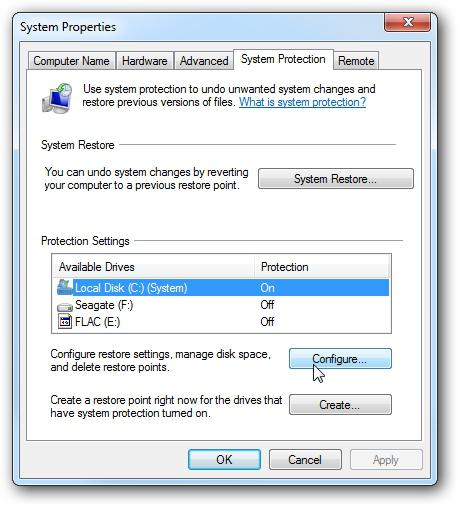
Le processus lui-même
Voyons maintenant comment restaurer le système Windows 7. Dans le paragraphe précédent, le bouton "Restaurer" était indiqué dans la fenêtre "Protection du système". Cette procédure commence en cliquant dessus. Immédiatement, vous devez sélectionner un point de retour, puis une annulation du système commencera, dans laquelle les nouveaux fichiers seront supprimés et les anciens apparaîtront à leur place. Dans ce cas, aucune action supplémentaire n'est requise de la part de l'utilisateur. Il est recommandé de laisser cette procédure activée pour le disque système sur lequel le système opérateur... Il est également judicieux de l'activer pour le volume du programme. Le reste de votre banque d'informations peut s'en passer.
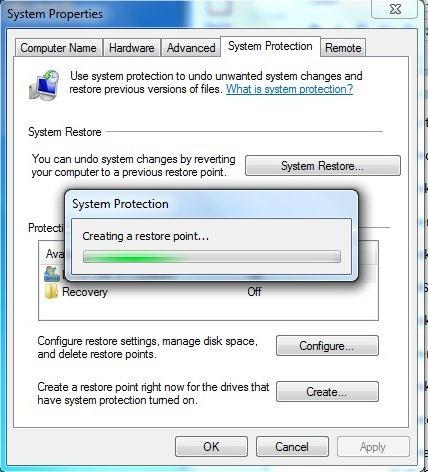
Au lieu d'une postface
Cet article décrit comment restaurer le système sous Windows 7. Il n'y a rien de très compliqué à cela, même un utilisateur novice peut réussir à faire face à cette tâche. Il n'est important qu'au premier démarrage de vérifier et, si nécessaire, de corriger les réglages.
La récupération du système est généralement un processus simple, mais elle nécessite une tranquillité d'esprit et des connaissances. Il existe plusieurs façons d'effectuer une procédure similaire.
Nous essaierons de considérer les options qui ne nécessitent pas une réinstallation complète du système.
En termes simples, vous n'aurez pas encore besoin d'informations sur la façon d'installer Windows 7 à partir d'un lecteur flash, mais au cas où, étudiez également cette question.
Windows XP
Microsoft a mis fin au support de XP, mais de nombreux utilisateurs ne sont pas pressés d'abandonner cet OS légendaire, qui remplit régulièrement ses fonctions depuis près de 15 ans. Par conséquent, si XP "vole" soudainement, vous devez trouver des moyens de le restaurer.
La première consiste à utiliser le mode sans échec lors du démarrage de votre ordinateur. Pour démarrer, appuyez sur la touche F8 au démarrage et sélectionnez l'élément de menu approprié. Vous pouvez également essayer d'exécuter la dernière bonne configuration connue ici, il est probable que cela résoudra le problème.
Après avoir démarré en mode sans échec :

S'il n'y a pas de points de contrôle ou si le système refuse de fonctionner après avoir effectué les actions décrites, vous devez utiliser le boot Disque Windows XP.
Utilisation de la distribution XP
Ici, vous aurez besoin de savoir comment restaurer le système via le BIOS, alors soyez prêt à travailler un peu avec.
Dans le BIOS, il est nécessaire de définir les paramètres de démarrage de sorte que le système lise d'abord les données à partir d'un lecteur flash USB ou d'un lecteur, puis seulement à partir de disque dur.
Cela se fait dans la section "Fonctionnalités avancées du BIOS" en réorganisant les périphériques dans la liste. 
Après avoir terminé les actions décrites, le système devrait démarrer correctement. Si cela ne vous aide pas, vous devrez probablement produire réinstallation de Windows XP.
Windows 7
Dans la septième version, les outils de récupération sont devenus plus pratiques et plus simples. Cependant, vous devez encore apprendre à les gérer, ce que nous allons maintenant faire.
Le principal avantage de Windows 7 est l'apparition de ce qu'on appelle "l'environnement de récupération". Il est automatiquement créé lors de l'installation du système et stocké dans une partition cachée sur le lecteur C. L'environnement est lancé en appuyant sur la touche F8 enfoncée au démarrage de l'ordinateur. Après avoir appuyé sur F8, vous devriez voir la fenêtre Options de démarrage avancées.
Astuce : essayez d'utiliser le "Dernier bonne configuration". Le système se souvient des paramètres de registre et des paramètres de travail et peut donc démarrer.
 Si la dernière bonne configuration connue n'a pas résolu le problème, sélectionnez Dépanner la prochaine fois que vous le démarrez. Vous serez redirigé vers les "Options de récupération", où vous avez le choix entre 5 options. Dans cette situation, vous devriez vous intéresser aux deux premiers points, ainsi qu'au dernier, lors du choix des informations dont vous aurez besoin pour restaurer le système via la ligne de commande.
Si la dernière bonne configuration connue n'a pas résolu le problème, sélectionnez Dépanner la prochaine fois que vous le démarrez. Vous serez redirigé vers les "Options de récupération", où vous avez le choix entre 5 options. Dans cette situation, vous devriez vous intéresser aux deux premiers points, ainsi qu'au dernier, lors du choix des informations dont vous aurez besoin pour restaurer le système via la ligne de commande.
Remarque : si vous ne voyez pas Dépanner lorsque vous appuyez sur F8, vous aurez besoin d'un disque de récupération Windows 7, qui doit être préparé à l'avance.
 Le moyen le plus simple. Lorsque cette fonction est sélectionnée, le système commence à rechercher les erreurs et à les corriger. Si l'erreur n'est pas trouvée ou ne peut pas être corrigée, vous devez passer à l'étape 2.
Le moyen le plus simple. Lorsque cette fonction est sélectionnée, le système commence à rechercher les erreurs et à les corriger. Si l'erreur n'est pas trouvée ou ne peut pas être corrigée, vous devez passer à l'étape 2.
Ici, vous êtes encouragé à utiliser un point de contrôle avec des paramètres de travail. Il faut comprendre qu'en conséquence, tous les programmes installés après la date de création du point seront supprimés du système.
Ligne de commande
Si les méthodes précédentes n'ont pas aidé, sélectionnez le dernier élément dans le menu "Options de récupération". Un certain nombre de commandes doivent être saisies ici :
- "Bootrec.exe / FixMbr".
- "Bootrec.exe / FixBoot" (Réparation du chargeur de démarrage).
- Suivant - "Bootrec.exe / RebuildBcd" (pour résoudre les problèmes de partitions ou de systèmes multiples).
Une fois qu'un rapport apparaît indiquant que toutes les opérations ont été effectuées avec succès, vous pouvez redémarrer votre ordinateur.
Nous avons compris comment restaurer le système Windows 7. Passons à la prochaine version du système d'exploitation de Microsoft et voyons quels outils de récupération pratiques ont été ajoutés par les développeurs.
Concernant Windows Vista, mais maintenant il est presque impossible de trouver des utilisateurs qui continuent à travailler dans ce système. Par conséquent, cela n'a aucun sens de s'attarder en détail sur le processus de sa restauration. En général, cela ne diffère pas de la procédure similaire pour Windows 7.
Windows 8
Pendant que l'ordinateur fonctionne normalement, vérifiez que la restauration du système est activée. Recherchez la section "Récupération" dans le "Panneau de configuration" et accédez à ses paramètres. ![]()
Tout d'abord, la fonction doit être activée pour le lecteur C, où sont stockés les fichiers système importants. Si la récupération est désactivée :

Dans les paramètres de protection du système, vous pouvez également créer vous-même un point de restauration. Pour ce faire, vous devez cliquer sur le bouton "Créer" et lui donner un nom. Si nécessaire, vous pouvez annuler les modifications au point que vous avez créé à l'aide de la fonction "Démarrer la récupération" dans le "Panneau de configuration". Vous pouvez choisir à la fois votre propre point et celui créé par le système automatiquement.
Le système ne démarre pas
Ci-dessus, nous avons envisagé l'option lorsque le système fonctionne avec des erreurs, mais au moins démarre et vous permet d'effectuer certaines manipulations de la manière habituelle. Mais comment accéder aux options de récupération si le système refuse de démarrer ?
Dans Windows 7, la touche F8 était responsable de l'activation des options de démarrage. Dans le "huit", il a été remplacé par la combinaison Shift + F8.
Vous devez également appuyer dessus immédiatement après le démarrage de l'ordinateur. Vous pouvez également utiliser le disque Windows 8 en sélectionnant "Récupération" lors de son chargement.
Si vous avez tout fait correctement, vous devriez accéder au menu "Sélectionner une action".

Actualisez votre PC
Il y a accès au système :

Si l'ordinateur ne démarre pas, vous pouvez faire de même à l'aide du disque d'installation. Lorsqu'il démarre et que le menu Sélectionner une action apparaît, accédez à la section Restaurer.
Créer une image
Vous pouvez créer une image de Windows 8 à l'avance et l'enregistrer sur un support amovible (dont vous aurez besoin de beaucoup) ou sur un lecteur local. La procédure de création d'image prend beaucoup de temps et s'effectue via la section "Récupération" du panneau de configuration.
Pour utiliser l'image enregistrée, vous devez ouvrir le menu "Sélectionner une action" lors du chargement et aller dans la section "Diagnostic". Plus loin:
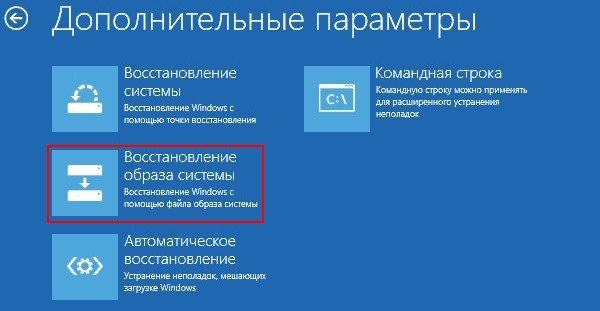
Conclusion
Nous avons passé en revue les principaux moyens de restaurer les performances du système. Il peut exister d'autres méthodes, mais celles répertoriées sont suffisantes pour résoudre presque tous les problèmes de démarrage de Windows.
Pour vous faciliter la vie en cas de problème, il est recommandé de créer des points de restauration et d'avoir toujours un disque d'installation à portée de main. Si vous suivez ces recommandations, le débogage du système se produit généralement rapidement et efficacement.
>
Récupération Systèmes Windows 7 est une procédure standard incluse dans le noyau de la famille de systèmes d'exploitation la plus populaire. Chers lecteurs, la récupération du système pour Windows 7 et les autres versions ne vous demandera aucune compétence particulière, seulement quelques minutes de temps libre, un CD ou une clé USB, ainsi qu'une souris et un clavier fonctionnels. A quoi sert la restauration du système ? C'est assez simple ! Les fichiers système nécessaires au fonctionnement normal de l'ordinateur sont remis dans leur état d'origine, comme si notre PC voyageait dans le temps. La restauration du système n'affecte en aucune façon fichiers personnalisés- musique, photos personnelles, vidéos. Aujourd'hui, je vous propose de vous familiariser avec ce fonction utile, ainsi que des options pour le lancer, même si l'ordinateur a complètement arrêté de démarrer.
Lancez la restauration du système via Windows.
La restauration du système Windows 7 peut être nécessaire si votre appareil est trop lent, si certains programmes refusent de démarrer ou si vous souhaitez simplement annuler une certaine action. Démarrer la restauration du système est très simple, tout d'abord, assurez-vous que le système d'exploitation a complètement démarré. Ensuite, nous devons ouvrir le menu Démarrer et trouver la fonction requise.
Je suggère de le faire exactement de la même manière que dans la capture d'écran suivante.

Nous lançons le programme "Restauration du système" et c'est ce qui devrait apparaître sur votre moniteur.
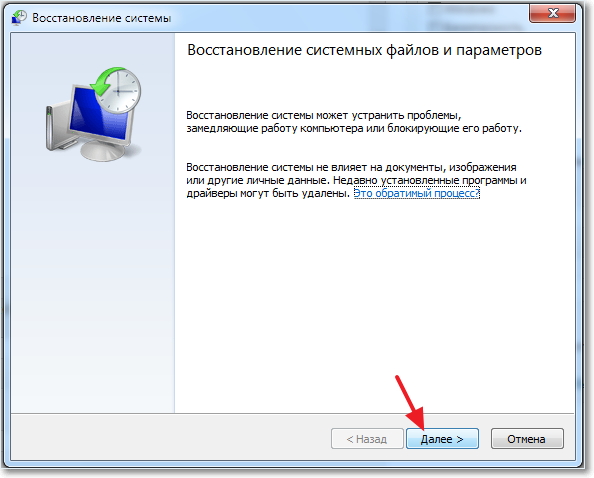
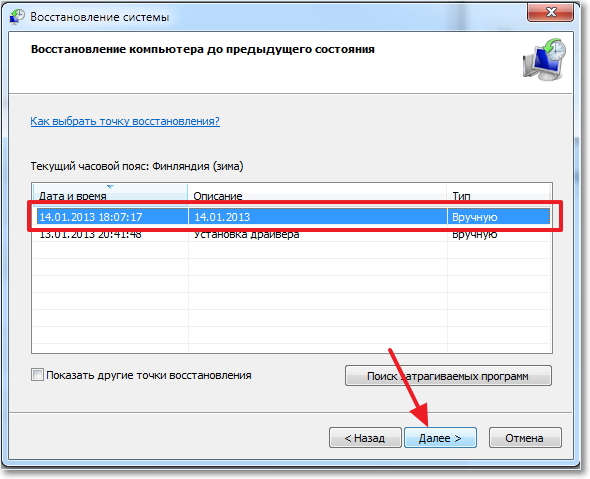
Ici, vous pouvez voir comment le système nous invite à sélectionner l'un des points de restauration système créés automatiquement. Il peut y avoir à la fois des points d'annulation automatique et des points créés manuellement par l'utilisateur. Nous parlerons de ce dernier un peu plus tard. À propos, vous pouvez également sélectionner ici d'autres points en sélectionnant la fonction correspondante dans la zone inférieure de la fenêtre. Alors, sélectionnez la ligne souhaitée et cliquez sur "Suivant". La fenêtre de travail « Restauration du système » changera comme suit :

A ce stade, le programme "Restauration du système" affiche de brèves informations sur le point sélectionné, ainsi que la partition du disque dur pour laquelle la restauration sera effectuée. Cliquez sur "Terminer".
Après l'apparition d'une petite fenêtre d'avertissement, cliquez hardiment sur « Oui ».

Après l'action effectuée, la restauration du système commencera, les fichiers seront restaurés lors du redémarrage. Une fois la machine complètement redémarrée, vous verrez le message suivant :

Il s'agit de la méthode traditionnelle de restauration du système et n'est effectuée que lorsque les fonctions essentielles de Windows n'ont pas été affectées.
Créez un point de contrôle dans la restauration du système.
Dans les cas où vous souhaitez créer votre propre point de restauration, afin de « couvrir », vous devrez suivre ces étapes. La première étape consiste à vous assurer que la restauration du système Windows 7 est activée sur votre ordinateur. Comment faire? C'est très simple!
Tout d'abord, allez dans Ordinateur - Propriétés - Paramètres système avancés, puis allez dans l'onglet "Protection du système". Veuillez noter que la protection d'une partition de disque dur doit être activée.

Il s'agit de la même récupération de partition de disque dur. Si cette fonction est désactivée, sélectionnez alors la section souhaitée et ouvrez le mode "Personnaliser".

Ici, vous devrez sélectionner la quantité de mémoire requise pour la récupération. Une fois terminé, cliquez sur « Appliquer ». Nous redémarrons le PC et cette fonction est prête à fonctionner ! De même, les utilisateurs peuvent désactiver cette option, bien qu'il soit préférable de ne pas le faire.
Récupération du système Windows 7 via la console.
La ligne de commande est un autre élément essentiel de tout système d'exploitation. À propos de ses différences et avantages par rapport interface graphique nous pouvons parler longtemps, mais notre objectif est différent - lancer la récupération du système sur Windows 7 avec son aide. Alors, ouvrez CMD via le menu Démarrer - tous les programmes - standard - ligne de commande. Ensuite, nous tapons la commande Rstrui.exe, comme dans la capture d'écran suivante.
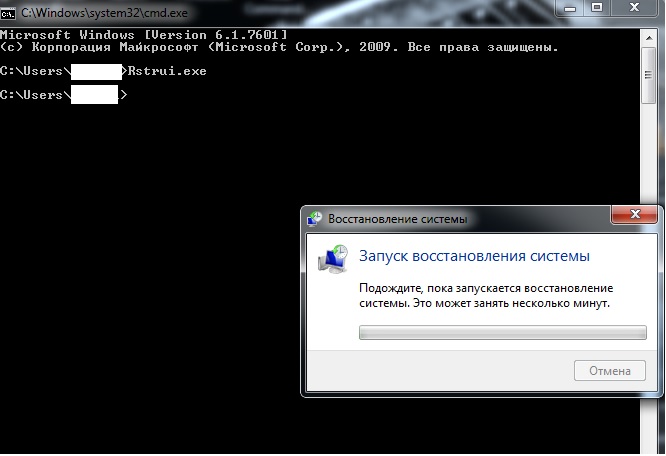
Immédiatement après cela, la fonction "Windows 7 System Restore" en mode graphique sera lancée. Eh bien, le principe de la poursuite des travaux est décrit en détail au début de l'article d'aujourd'hui.
Démarrez le mode sans échec et restaurez le système en mode sans échec.
En cas de démarrage d'urgence du système d'exploitation, les développeurs ont intégré le "Mode sans échec" dans le noyau Windows de n'importe quelle version. Ce mode est utilisé si vous ne pouvez pas charger complètement le système d'exploitation. Le mode sans échec diffère du principal en ce que dans ce cas, seuls les services et programmes essentiels et vitaux sont inclus dans le travail. Mais cela suffit pour effectuer une restauration du système. Alors comment démarrer le mode sans échec ?

Immédiatement après l'apparition du logo du fabricant lorsque vous l'allumez, commencez à cliquer activement sur la touche F8. Dès que l'image apparaît, comme dans la capture d'écran ci-dessus, sélectionnez la première option et passez à l'élément "Restauration du système".
Dès que le système d'exploitation démarre, vous remarquerez probablement que le composant graphique semble très primitif. Voici à quoi ressemble un système avec l'ensemble de programmes et de services le plus nécessaire. Ensuite, nous commençons la restauration du système, comme dans le premier chapitre, et attendons que le PC redémarre. À la fin du travail, le système démarrera en mode normal avec un message indiquant que la restauration du système a réussi (ou non. Dans ce cas, je vous conseillerais de choisir un autre point de restauration et d'essayer de refaire la restauration du système) .
Dernière bonne configuration connue.
Pour les utilisateurs particulièrement paresseux, il existe une autre option intéressante au cas où Windows ne démarre pas. Il était une fois, cette méthode était géniale pour me remonter le moral.
Lors de la mise sous tension du PC, nous appuyons avec diligence sur F8, comme dans le cas du mode sans échec, sélectionnez uniquement l'option "Dernière bonne configuration connue". L'ordinateur démarrera normalement et sans une longue récupération de Windows.

Comment créer une image disque de secours ?
Une image de sauvegarde du système d'exploitation peut être utile au cas où aucune des options ci-dessus n'aurait donné de résultats positifs. Tout d'abord, il est recommandé de créer cette image pour les urgences. Pour ce faire, ouvrez l'option "Archivage des données informatiques" dans le "Panneau de configuration".

Ensuite, nous sélectionnons "Créer une image système", comme indiqué dans la capture d'écran. La fenêtre suivante proposera de sélectionner la partition à archiver sur le disque dur et le type de média où sera stockée l'image d'urgence.

Ensuite, il nous sera gentiment proposé d'inclure les sections restantes dans les archives.

La dernière fenêtre ressemblera à ceci.

En cliquant sur « Archiver », le système d'exploitation commencera à graver le disque.
Restauration à l'aide d'un disque de démarrage.
La restauration du système de Windows 7 peut être effectuée avec une garantie à 100%, à condition que vous disposiez de l'original disque de démarrage système avec un système d'exploitation ou un disque de récupération système, dont nous avons parlé dans le dernier chapitre.
Vous devez d'abord insérer le disque d'installation ou la clé USB, puis les parcourir. Cela se fait via le BIOS (ouvrez-le en appuyant en continu sur ESC ou F5), après quoi nous nous retrouvons dans le saint des saints de l'ordinateur.

Ensuite, nous devons définir la priorité de démarrage sur le support où se trouve le programme d'installation de Windows 7. Allez dans "BOOT" et installez le même support en premier lieu, dans ce cas, je prévois de passer par une clé USB.


Mais revenons à nos béliers ! Une fois le système chargé non via Disque dur, comme il est accepté par défaut, et via un support temporaire (lecteur flash), nous verrons l'interface classique pour Installations Windows... Cependant, nous n'avons besoin d'aucun paramètre, à la place, nous sélectionnons l'élément "Restauration du système" dans la partie inférieure de la fenêtre.

Après avoir sélectionné le système souhaité, si, bien sûr, vous en avez plusieurs, le menu suivant apparaîtra.

Comme vous pouvez le voir, de nombreuses options sont disponibles ici. La première option (récupération au démarrage) est nécessaire pour démarrer rapidement le système d'exploitation en cas de plantage inattendu. La seconde est une récupération système standard de Windows 7 avec un redémarrage et un choix d'un point de restauration, dont nous avons discuté au tout début de l'article.
La troisième méthode consiste à restaurer le système Windows à partir d'une image disque. Eh bien, comme pour les "diagnostics de mémoire" et " ligne de commande", Alors nous ne devrions pas avoir de questions.
Attardons-nous sur le travail avec l'image. Vous pouvez l'utiliser à la fois avec un système d'exploitation fonctionnel et avec un système défectueux. Imaginons le pire des cas et effectuons une restauration du système à l'aide de l'image créée. À propos, cette image peut être stockée non seulement sur un support amovible, mais aussi sur votre propre disques durs... Dans ce dernier cas, Windows les trouvera tout seul et commencera la récupération.
Donc, nous démarrons notre système à partir de "l'image" ou sélectionnons cet élément dans le menu "Restauration du système". Nous sélectionnons l'image souhaitée ou nous lui faisons confiance pour rechercher Windows lui-même, puis cliquez sur "Suivant".

Dès que vous sélectionnez l'image souhaitée, la restauration du système démarre.
Pour les ordinateurs portables.
De nombreux modèles d'ordinateurs portables Windows 7 disposent d'une fonction unique de gestion de la récupération. C'est le même programme de restauration qui est capable de ramener l'ordinateur portable aux paramètres d'usine. Il démarre de la même manière que la récupération normale - via les "Options de récupération système".

Dès que nous sélectionnons la fonction avec le nom approprié, comme dans la capture d'écran, le menu suivant s'affichera :

Plusieurs actions sont proposées qui sont nécessaires dans des cas individuels. Généralement, pour remettre un ordinateur portable en état de marche, une simple "réanimation" avec sauvegarde des fichiers utilisateurs suffit.
Conclusion.
Donc, nous y sommes, et nous nous sommes familiarisés avec le merveilleux programme "Restauration du système" sur Windows 7, et avons également examiné de nombreuses façons qui peuvent aider à redonner vie à votre ordinateur. Toutes ces méthodes sont assez simples et ne nécessitent pas de coûts supplémentaires.
Si les tentatives de restauration du système n'ont abouti à rien, je vous recommande de sauvegarder toutes les données importantes avec, puis. Bon travail !
Parfois, il arrive que le système d'exploitation commence à planter. Et il n'y a pas d'autre choix que d'entamer la procédure de sa récupération. Il s'agit d'une opération absolument indispensable que tout utilisateur doit pouvoir effectuer. Ce n'est pas difficile à apprendre. Surtout technologies modernes vous permettent d'apprendre à effectuer une telle opération sans trop d'effort et de temps.
Une compétence importante et difficile - comment restaurer Windows 7 sur un ordinateur complètement vide - peut ne jamais être nécessaire. Surtout si un utilisateur ordinaire ordinaire travaille à l'ordinateur. Étant donné que les ordinateurs modernes sont généralement vendus avec un système d'exploitation déjà installé. En outre, des programmes sont installés sur l'ordinateur qui sont nécessaires à l'utilisateur presque tous les jours, des programmes de pilotes spéciaux qui fournissent travail efficace différents composants informatiques entre eux. La stabilité d'un système d'exploitation moderne est telle qu'il fonctionnera sans défaillance fatale jusqu'à l'achat d'un nouvel ordinateur.
Bien entendu, des situations de défaillance peuvent survenir de temps à autre. A quoi vous devrez réagir d'une manière ou d'une autre. Du moins quand il est impossible de les ignorer complètement.
Malgré le fait que Windows 7 est un système d'exploitation fiable, quelque chose peut échouer. De plus, la raison peut être très différente. Et ce n'est pas forcément lié à la défaillance du système d'exploitation. Cela peut être le résultat d'un virus, de la défaillance de l'un ou l'autre composant informatique qu'il faudra remplacer. De tels événements peuvent entraîner le besoin de savoir comment restaurer Windows 7 par vous-même. De plus, le système d'exploitation dispose d'outils intégrés pour effectuer une telle récupération.
Un utilisateur ordinaire ne peut qu'apprendre à utiliser ces outils. De plus, ils sont beaucoup plus pratiques et efficaces que les outils disponibles dans la version précédente de Windows "et - dans Windows XP. Vous devez d'abord savoir comment effectuer réglage initial outils de récupération et enregistrez les données importantes pour effectuer ultérieurement l'opération de récupération elle-même.
Pour que l'ordinateur soit prêt pour une éventuelle situation de défaillance future, alors que le système d'exploitation fonctionne correctement, il est nécessaire d'exécuter une commande nécessaire telle que "Tous les programmes - Maintenir - Archiver et restaurer". La connaissance de la restauration de Windows 7 repose sur sa mise en œuvre rapide.
Au premier démarrage dans les paramètres, vous devez définir le mode "Restaurer les paramètres système et Versions précédentes des dossiers ". Après cela, assurez-vous de cliquer sur le bouton "Appliquer". Une autre partition de disque dur ou un autre disque dur sur lequel la sauvegarde sera effectuée doit contenir environ 40 Go d'espace disque libre. Cliquez sur "Continuer".
Si la commande d'archivage et de restauration a déjà été appelée, après avoir appuyé sur le bouton "Sauvegarder", le processus d'archivage et de sauvegarde des données commencera pour la récupération ultérieure du système. Cela est nécessaire pour qu'à l'avenir, en cas de panne, vous sachiez comment restaurer Windows 7.
Après un certain temps, l'opération s'achèvera. Vous remarquerez peut-être qu'il doit être effectué chaque fois que l'ordinateur est installé nouveau programme ou les paramètres du système d'exploitation sont modifiés. Le fait est qu'après avoir effectué l'opération inverse - la restauration de Windows 7 - le système sera exactement dans l'état dans lequel l'archivage de sauvegarde a été effectué.
La prochaine étape pour savoir comment récupérer Wondows 7 consiste à créer un disque de récupération système amorçable personnalisé. Un tel disque peut être créé sur un DVD-R vierge ou un CD-R "vierge". La commande pour créer un disque de récupération est invoquée par la commande "Tous les programmes - Maintenance - Créer un disque de récupération système". Ensuite, vous devez insérer un disque, cliquez sur le bouton "Créer un disque". Lorsque l'opération est terminée, le disque doit être signé et enregistré pour un jour de pluie.
Que faire, comment restaurer Windows 7 si quelque chose arrivait au système d'exploitation ?
Ce n'est pas si effrayant. Disons que le système a arrêté de démarrer. Ou tous les paramètres du système sont allés quelque part. Insérez le disque de récupération du système amorçable créé et redémarrez l'ordinateur. Pendant le chargement, maintenez la touche "espace" enfoncée. Le menu Restauration du système apparaîtra à l'écran. Après avoir appuyé sur "Suivant", la date à laquelle vous souhaitez restaurer l'état du système est sélectionnée. Encore une fois la commande "Suivant", puis la commande "Terminer". Une fois la restauration terminée, vous devez cliquer sur "Oui" et "Redémarrer". Lorsque le système restauré démarre, vous devez vérifier si tout fonctionne. Si certains programmes sont manquants, cela ne peut signifier qu'une chose - sauvegarde exécuté avant le programme installé et manquant. Le programme devra être réinstallé.
Si, après le redémarrage de l'ordinateur, les problèmes persistent, la panne était plus grave. Comment restaurer Windows 7 dans cette situation ? Il est nécessaire, au cas où, de sauvegarder tous les documents et images situés sur le lecteur système (le plus souvent "C") sur un autre lecteur afin qu'ils ne soient pas effacés lors de la récupération de l'image système. Ensuite, nous sélectionnons la commande "Récupération d'image système". Si Windows 7 est toujours instable après avoir effectué une restauration d'image système, vous devrez peut-être réinstaller complètement le système d'exploitation.
Pour être sûr de savoir comment restaurer Windows 7, pour la formation, il est préférable d'effectuer une restauration du système à partir de l'archive immédiatement après avoir créé le disque correspondant. Cela n'affectera pas les performances du système d'exploitation et l'utilisateur disposera des compétences nécessaires. En cas d'échec réel, il sera possible d'agir avec plus de confiance.
La maîtrise des opérations standard énumérées ne prendra pas beaucoup de temps. Il est tout à fait possible de les étudier le soir. Ils ne sont pas compliqués et ne nécessitent pas de connaissances particulières du système d'exploitation. Mais la connaissance de la restauration de Windows 7 sera utile dans une situation réelle en cas de panne.
Se préparer à la récupération
Afin de vous préparer à une éventuelle récupération du système, vous devez appeler
Tous les programmes / Maintenance / Archivage et restauration.
Si le mode est démarré pour la première fois, lors de la configuration, vous devez sélectionner
Restaurer les paramètres système et les versions précédentes des fichiers et Appliquer.
Sur le deuxième disque, pour sauvegarder le système, il devrait y avoir environ 40 Go d'espace libre.
Si le mode n'est pas démarré pour la première fois, après avoir appuyé sur Archiver l'archivage et la sauvegarde des données commencent.
Nous attendons son achèvement. Il est recommandé d'effectuer cette opération à chaque fois après avoir installé de nouveaux programmes et modifié les paramètres, car après la restauration du système, les paramètres et les programmes apparaîtront exactement tels qu'ils ont été archivés.
Créer un disque de récupération amorçable
Vous devez également créer un disque de récupération amorçable - DVD-R ou CD-R. Pour ce faire, appelez
Tous les programmes / Maintenance / Créer un disque de réparation système.
Insérez un CD-R ou un DVD-R et appuyez sur Créer un disque... Après avoir terminé l'enregistrement, cachez le disque pour un jour de pluie. Le plus important est de le signer pour ne pas oublier ce que c'est et pourquoi.
Maintenant à propos de la récupération du système
Supposons qu'un "jour de pluie" soit arrivé, que tous les paramètres du système ont échoué, que les programmes ne fonctionnent pas ou que l'ordinateur ne démarre pas du tout (il s'allume, mais le système ne fonctionne pas). Dans ce cas, insérez votre CD de récupération et redémarrez votre ordinateur. Lors du redémarrage, sur de nombreux ordinateurs, pour démarrer à partir du CD, il leur est demandé d'appuyer sur n'importe quelle touche - il est préférable d'appuyer sur la barre d'espace.
Après le chargement, sélectionnez l'élément de menu :
Après le redémarrage, vous devez vérifier le système pour voir si tout fonctionne. Et s'il s'avère qu'il a disparu une nouvelle version jouet préféré, cela signifie que vous n'avez pas enregistré le système après l'avoir installé, eh bien, réinstallez le jouet.
Une fois la récupération terminée, redémarrez le système. Si, après cela, tout ne fonctionnait pas normalement, une violation du système plus complexe s'est produite. Ensuite, vous pouvez essayer de sélectionner "Restauration de l'image système", mais avant cela, vous devez enregistrer tous vos documents et, en général, tous les fichiers non système que vous avez enregistrés sur le lecteur C sur un autre disque ou une clé USB. aide, vous devrez peut-être réinstaller complètement le système.
En fait, je recommanderais d'effectuer l'opération de restauration immédiatement après la création du disque, alors que tout est frais en mémoire et qu'une restauration correcte ne changera rien dans le système. Il sera alors plus facile d'agir en situation réelle. Difficile à apprendre - facile à combattre. Pour être prêt à affronter les problèmes, vous devez vous y préparer à l'avance, et non lorsque le coq rôti mord.
Comme vous pouvez le voir, ces opérations très nécessaires ne sont pas aussi compliquées qu'il y paraît à première vue, et sont tout à fait accessibles à l'utilisateur moyen sans formation particulière. Ils peuvent être maîtrisés en une soirée - pour votre propre tranquillité d'esprit et un travail efficace.
Comment accélérer la restauration du système Windows 7.Pour commencer à restaurer le système Windows 7, vous devez d'abord déterminer quelles erreurs se produisent et si le système d'exploitation démarre. S'il démarre, vous pouvez essayer de le restaurer sous Windows.
Allez sur le bureau, trouvez un raccourci ou une icône Ordinateur (Poste de travail), faites un clic droit dessus et allez dans Propriétés.
Dans la fenêtre d'affichage des informations de base sur votre ordinateur, accédez à l'onglet Protection du système.
Dans Propriétés système, recherchez l'onglet Protection du système et cliquez sur Récupération.
Nous entrons dans les fichiers et paramètres système de restauration, cliquez sur Suivant.
Dans la fenêtre suivante, vous devez sélectionner un point de restauration. S'ils ne sont pas là et que la fonction de restauration est désactivée, vous devez l'activer et créer un point de contrôle de restauration.
Nous sélectionnons la date souhaitée avec un point de contrôle de récupération. Vous pouvez cocher la case Afficher les autres points de restauration s'il n'y en a pas un parmi les points présentés. Cliquez sur Suivant.
Nous confirmons la restauration, indiquons lecteurs système que nous voulons restaurer et Next à nouveau.
Nous confirmons le point de restauration, regardons à nouveau sa description et si tout est correct, cliquez sur Terminer. Il existe également la possibilité de créer un disque de réinitialisation de mot de passe. Vous pouvez enregistrer ces informations à la fois sur une disquette et sur une clé USB.
Vous pourriez en avoir besoin si vous oubliez ou perdez le mot de passe de votre ordinateur. Si vous l'avez oublié, alors vous êtes ici Comment déchiffrer un mot de passe sur un ordinateur .
La restauration du système ne peut pas être interrompue une fois démarrée. Procéder? Cliquez sur Oui.
Après cela, le système est préparé pour sa récupération, tous sont fermés. programmes ouverts et applications, l'ordinateur entre en redémarrage. Au prochain Démarrage de Windows 7, si tout s'est bien passé, la fenêtre suivante apparaît : La restauration du système a réussi.
Voici comment la restauration du système 7 est effectuée, en utilisant outils standards Les fenêtres.
Mais disons que votre système d'exploitation Windows 7 ne s'allume pas et ne démarre pas, alors comment pouvez-vous effectuer une récupération. Pour ce faire, nous utiliserons la deuxième méthode de restauration du système Windows 7.
Restauration du système via le mode sans échec
Une fenêtre apparaît options additionelles téléchargements, choisissez n'importe quel mode sans échec et appuyez sur Entrée (Entrée = Sélectionner).
Cliquez avec le bouton droit sur Poste de travail et accédez à Propriétés, l'écran doit être noir, comme indiqué dans la capture d'écran.
Après nous allons au Panneau de configuration - Page d'accueil.
Recherchez et accédez à l'onglet Restaurer (Restaurer le système à un état antérieur).
Pour restaurer un état précédemment enregistré de cet ordinateur, cliquez sur le bouton Démarrer la restauration du système. Vous pouvez également sélectionner des méthodes de récupération avancées.
Après cela, la fenêtre Restaurer les fichiers et les paramètres apparaît.
Sélection du point de contrôle >>> Confirmation de la récupération du disque >>> Confirmation du point de récupération >>>
Si la deuxième méthode de restauration du système ne vous a pas aidé, la troisième option demeure - nous restaurons l'ordinateur avec disque d'installation Windows 7.
Récupération à partir d'un disque Windows 7
Voyons comment faire Récupération de Windows 7 à l'aide du disque d'installation.
Pour ce faire, rendez-vous sur biographie ordinateur et définissez la première priorité sur le chargement automatique à partir du lecteur de CD / DVD. Insérez ensuite la disquette de démarrage de Windows 7 dans votre lecteur de disquette (lecteur) et redémarrez votre ordinateur.
La première fenêtre qui apparaît est Appuyez sur n'importe quelle touche pour démarrer à partir d'un CD ou d'un DVD. ... ... (veuillez appuyer sur n'importe quel bouton pour démarrer à partir du CD ou disque DVD), vous devez appuyer sur n'importe quelle touche dans les 5 secondes. Il n'y a peut-être pas une telle fenêtre, si vous n'en aviez pas, alors ne vous inquiétez pas et lisez la suite.
Windows charge des fichiers... vous devez attendre un peu.
Sélectionnez la langue, le format de l'heure et la disposition du clavier souhaités, puis cliquez sur Suivant.
La fenêtre d'accueil de Windows 7 apparaît - Installer, cliquez sur Restauration du système.
Ensuite, la fenêtre Options de récupération système apparaît. Nous choisissons celle que vous voulez parmi cinq options et essayons de réanimer l'ordinateur. La première chose que je recommande est Startup Repair - Résoudre automatiquement les problèmes qui empêchent Windows de démarrer.
Si cela ne vous aide pas, cliquez sur Restauration du système - Restaurer un état enregistré au début de Windows).
Après cela, nous effectuons toutes les mêmes opérations que dans les deux premières méthodes de récupération du système 7. Restauration des fichiers et paramètres système >>> Sélection d'un point de contrôle >>> Confirmation de la récupération du disque >>> Confirmation d'un point de restauration >>> Démarrage de la récupération procédure.
Si le système ne démarre toujours pas après cela, vous pouvez essayer la restauration de l'image système. Cette méthode peut être utilisée si vous avez déjà fait une image de votre système.
Si le PC ne démarre toujours pas, alors je recommande exécuter le programme CHKDSK , avec lui, vous pouvez vérifier le disque dur pour les erreurs et les secteurs défectueux.
Dans les cas extrêmes, vous pouvez à nouveau.
Si tout le reste échoue, alors faites diagnostic informatique , rechercher des informations sur Internet, appeler un informaticien à domicile, contacter centre de services pour la réparation d'ordinateur ou posez votre question dans les commentaires de cet article.
Résumons
Aujourd'hui, nous avons beaucoup appris informations utiles comment effectuer la restauration du système Windows 7 de trois manières: récupération à partir de en utilisant Windows, récupéré via le mode sans échec et utilisé le disque d'installation de Windows 7.
Regardons maintenant un didacticiel vidéo sur la façon d'exécuter la restauration du système.
Comment faire une restauration du système Windows 7 | Moicom.ru